Det finns fördelar och nackdelar med att använda en öppen källkod-plattform som WordPress. Det är flexibelt och oändligt skalbart, men det kräver också att du är bekväm med en viss mängd tekniskt arbete. Detta är särskilt relevant när det gäller att utföra felsökning och lösa några av de fel som vanligtvis uppstår när du använder plattformen.
Ibland stöter du på ett fel som säger att du har träffat din webbplats ”PHP-minnesgräns”. Detta kan vara förvirrande i början, särskilt eftersom du inte vet vad som orsakade problemet eller hur du ska fixa det. Lyckligtvis är det här problemet ett av de enklaste att lösa och bör vara genomförbart även för relativt nya WordPressanvändare.
I denna kunskapsbasartikel förklarar vi vad ett WordPress-minnesgränsfel är, diskuterar varför det kan uppstå på din WordPress-webbplats, och sedan går vi igenom några av alternativen för att fixa det.
Nu sätter vi igång!
toc exclude=”last”]
En introduktion till minnesgränsfelet i WordPress
WordPress är en ganska stabil plattform, men det är inte immunt mot fel. Det finns ett antal vanliga problem som du kan stöta på, till exempel det ökända ”dödens vita skärm”, eller en webbplats som fastnat i ”underhållsläge”.
Den goda nyheten är att de flesta WordPress-fel inte är alltför svåra att felsöka och åtgärda. Samtidigt kan de vara skrämmande för nybörjare, särskilt eftersom de erbjuder mycket lite information om vad som gått fel och hur man löser problemet.
Detta leder oss till ett av de vanligaste problemen – WordPress-minnesgränsfelet. Detta kan också kallas ett ”PHP-minnesgränsfel” och ser ofta ut så här:
fatal error: allowed memory size of 67108864 bytes exhausted
Felet kan uppstå under ett antal olika omständigheter. Det kommer dock troligtvis oftast uppstå när du utför specifika typer av åtgärder på din webbplats, till exempel:
- Installerar och aktiverar ett nytt tema eller plugin.
- Laddar upp bilder och andra medier till din webbplats.
Om du har stött på detta fel på din egen WordPress-webbplats, oroa dig inte. Skälen bakom det är enkla – låt oss prata lite mer om varför det uppstår.
Varför du ser ett minnesgränsfel på din WordPress-webbplats
Ledtråden till minnesgränsfelets orsak finns där i namnet. Precis som med allt annat kräver din webbplats en viss mängd minne för att lagra alla dess data. Detta inkluderar dess databas och filer, allt innehåll, kod tillagd av plugins och teman, och mer.
Detta minne tillhandahålls av din hostingserver. När du köper en hostingplan tilldelas din webbplats en viss mängd resurser, inklusive minnet som används för att lagra din webbplats och aktivera den för att fungera smidigt för besökare.
Att köpa en hostingplan på högre nivå ger självklart mer utrymme och minne för din webbplats. Många förstagångs-webbplatsägare börjar med grundläggande delade hostingplaner, vilket inte nödvändigtvis är ett problem. Men det betyder att ditt tilldelade minne kommer att vara ganska litet.
När din webbplats blir större eller du börjar använda mer komplexa plugins och skript, kan du så småningom nå din minnesgräns.
När det gäller WordPress betyder det att du kommer att få se ett PHP-minnesgränsfel och kommer inte att kunna utföra den åtgärd du försökte göra.
Så här kontrollerar du din nuvarande PHP-minnesgräns
Om du kör WordPress 5.2 eller högre kan du använda Webbplatshälsoverktyget för att kontrollera vad den nuvarande PHP-minnesgränsen är på din webbplats. I din WordPress-panel går du till ”Verktyg” → ”Webbplatshälsa” → ”Info” och bläddrar ner till avsnittet Server. Här kan du se vad PHP-minnesgränsen är på din server.
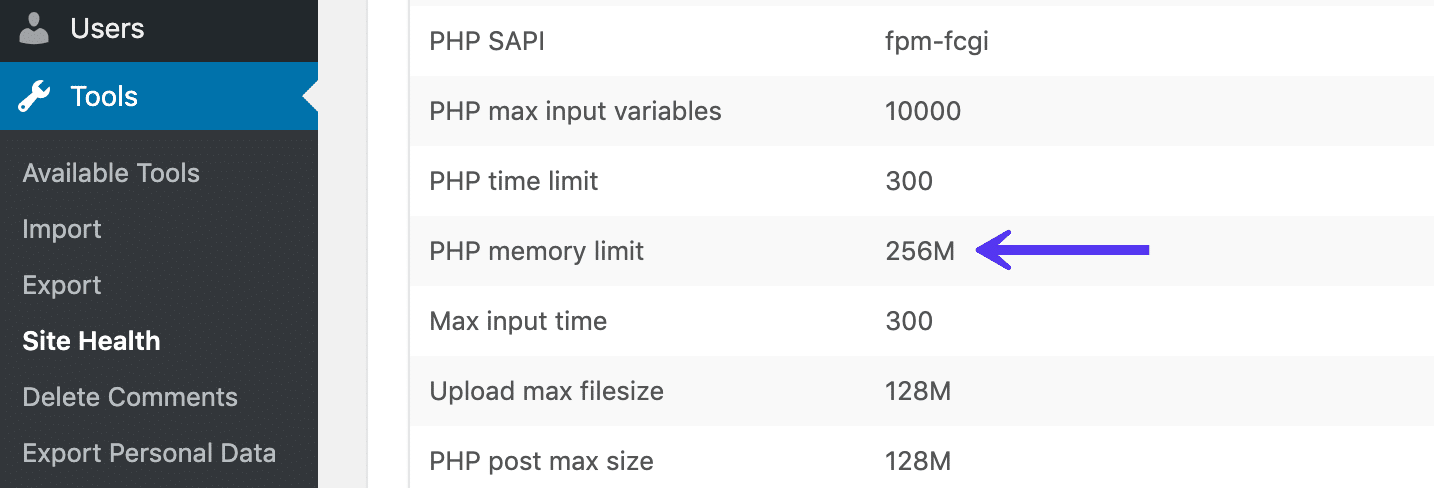
Om mängden är låg, till exempel 32M, finns det i slutändan bara en lösning för det här problemet: du måste öka mängden minne som tilldelas din webbplats. Det finns dock några olika sätt att närma sig detta.
Så här löser du WordPress-minnesgränsfelet (2 metoder)
Till skillnad från många vanliga fel är WordPress-minnesgränsproblemet enkelt att felsöka. Det har en mycket tydlig orsak, så du behöver inte gå igenom massa olika tester om du vill ta reda på hur det kan lösas.
Istället finns det egentligen bara två vägar framåt när du har nått en PHP-minnesgräns på din webbplats. Du kan öka mängden minne som tilldelas din webbplats eller så kan du välja en hostingplan som erbjuder mer utrymme. Låt oss utforska när och hur du borde använda vilken av dessa metoder.
- Alternativ 1: Öka PHP-minnet som tilldelats din webbplats
- Alternativ 2: Uppgradera din webbplats hostingplan
Alternativ 1: Öka PHP-minnet som tilldelats din webbplats
Det kan tyckas enkelt, men ibland är den uppenbara lösningen den bästa. Om din webbplats har slut på minne är den enklaste lösningen att öka hur mycket minne den har tillgång till.
Hur långt du kan öka gränsen beror självklart på din hostingleverantör och plan. Vi pratar mer om denna aspekt i nästa avsnitt. Det är dock inte ovanligt att din webbplats använder en mindre mängd minne än den faktiskt har tillgängligt.
Din webbplats nuvarande minnesgräns är inställd i dess wp-config.php-fil, och den kanske eller kanske inte matchar den gräns som tillåts av din leverantör. Det första steget är därför att försöka öka din PHP-minnesstorlek genom att redigera filen.
Använd en FTP-klient för att komma åt webbplatsens filer
För att öka din webbplats minnesgräns kommer du behöva logga in på din webbplats direkt, med hjälp av Secure File Transfer Protocol (SFTP). Om du aldrig har gjort det tidigare måste du först installera en SFTP-klient – ett program som låter dig ansluta till webbplatsens filer på servern.
Vi rekommenderar att du hämtar FileZilla, som är gratis och relativt lätt att komma igång med:
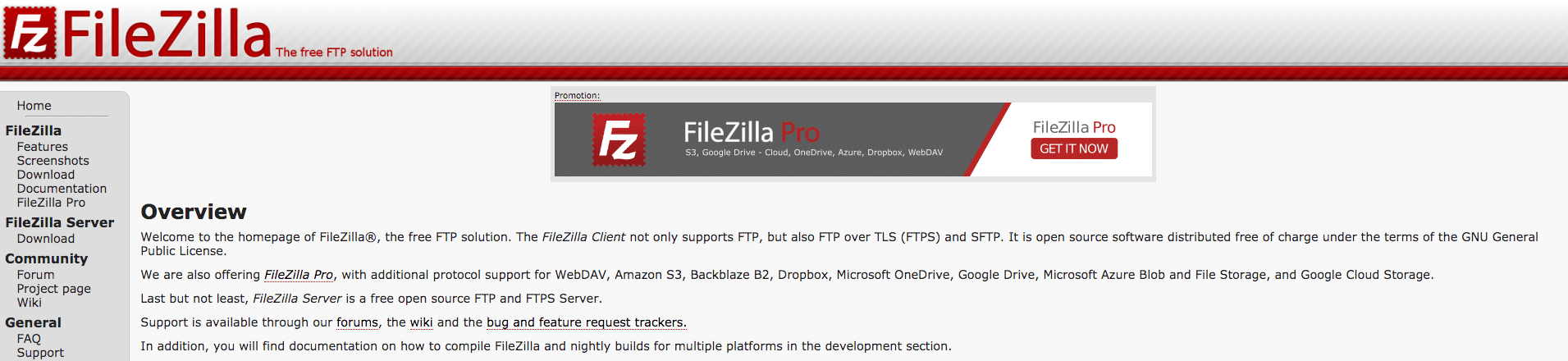
Därefter kan du följa den här guiden för att konfigurera FileZilla och använda den för att göra en anslutning. Du behöver webbplatsens SFTP-uppgifter, som du vanligtvis hittar i ditt hostingkonto. Om du stöter på problem bör du kunna nå ut till din leverantör, som kan berätta var du ska hitta dina inloggningsuppgifter.
Hitta din wp-config.php-fil
När du har fått FileZilla konfigurerat och anslutet bör du se en skärm som liknar följande:
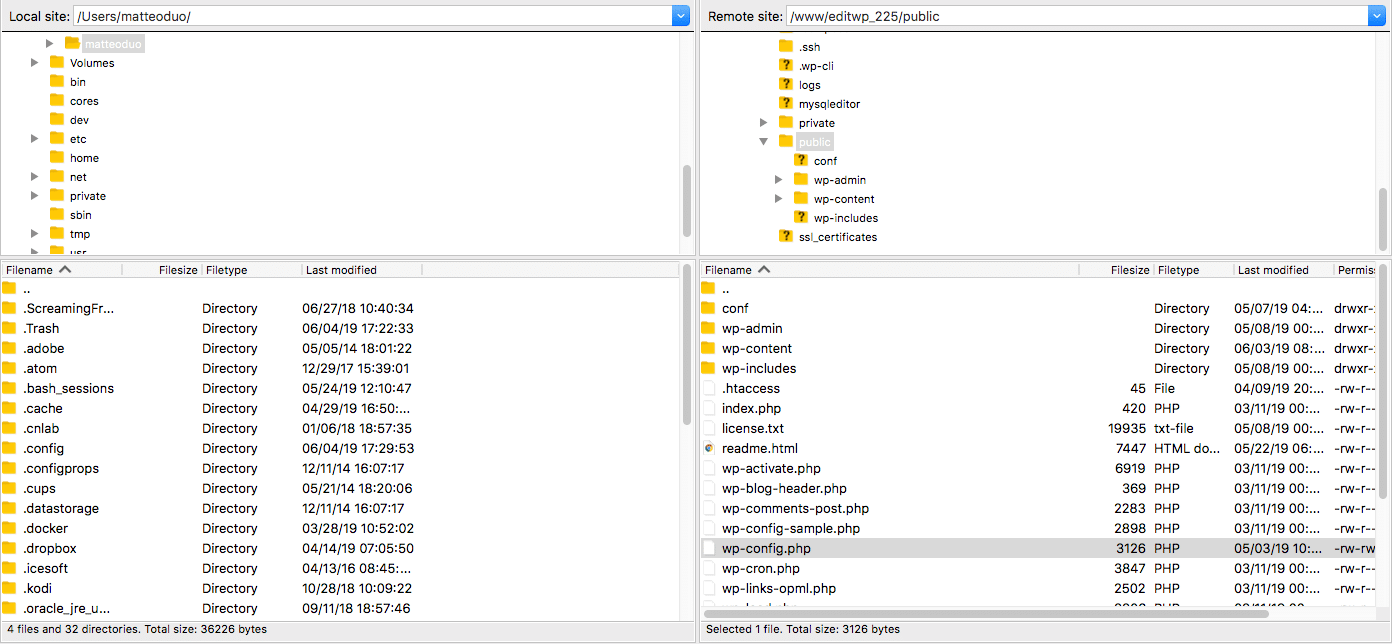
I den övre högra delen ser du en lista över mapparna som innehåller webbplatsens filer. Leta efter din webbplats rot-mapp, som ofta antingen är uppkallad efter webbplatsens domän eller kallas public_html eller www. Öppna den här mappen och leta efter en fil som heter wp-config.php:
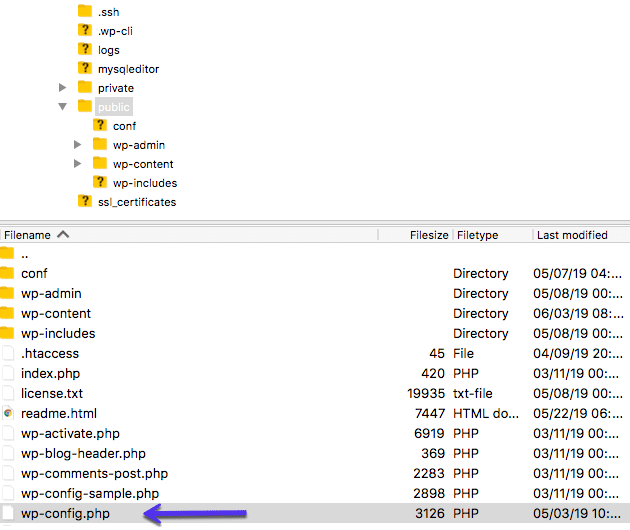
Den här filen lagrar viss information om webbplatsens databas och inställningar. Därför är det viktigt att vara noga med att inte ändra något annat än den specifika raden kod vi ska titta på. Det är faktiskt en bra idé att göra en säkerhetskopia av din webbplats innan du fortsätter vidare, ifall du av misstag tar bort eller ändrar något viktigt.
Öka din webbplats minnesgräns
Med din säkerhetskopiering på plats, gå vidare och öppna din wp-config.php-fil. Den borde se ut ungefär så här:
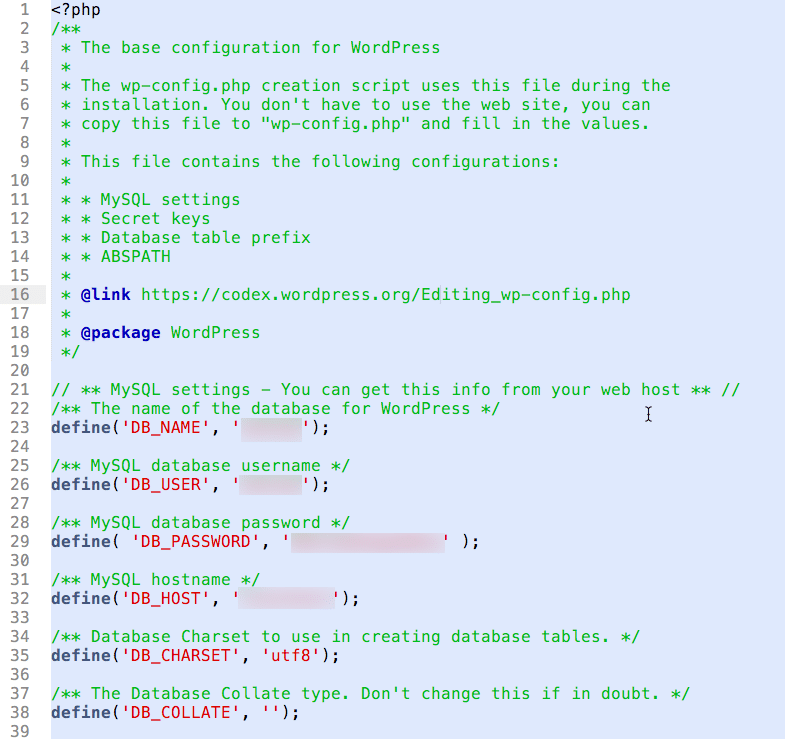
Leta sedan igenom filen efter följande rad:
define( 'WP_MEMORY_LIMIT', '256M' );
Observera att siffran kan vara annorlunda i din fil eftersom den representerar webbplatsens nuvarande minnesgräns. Du kanske inte hittar den här raden alls.
Om du hittar raden, gå vidare och öka siffran i den. I de flesta fall bör 256 MB vara tillräckligt.Detta borde vara mer än tillräckligt för de flesta webbplatser. Men om du någonsin upplever några minnesrelaterade problem på Kinsta, kan du bara kontakta vårt supportteam så hjälper vi dig att lösa problemet.
Spara sedan ändringarna till din wp-config.php-fil, och stäng FileZilla. Öppna din webbplats och försök att upprepa det du försökte göra när du först stötte på WordPress-minnesgränsfelet. Om felet inte längre visas har du löst problemet.
Om du fortfarande stöter på felet kan du försöka öppna din wp-config.php-fil och öka minnesgränsen ytterligare. Men om du försökt detta ett par gånger och det ändå inte fungerar kan du ha nått den maximala gräns som tillåts av din hostingleverantör. Om det händer måste du prova ett annat tillvägagångssätt.
Men innan vi går vidare är det värt att notera att vissa hostingleverantörer kanske inte låter dig komma åt din webbplats via en FTP-klient. Då kan du ofta ändra din minnesgräns manuellt på andra sätt, till exempel genom att använda cPanel. För mer information om dina alternativ kan du kolla in den här kunskapsbasartikeln.
Alternativ 2: Uppgradera din webbplats hostingplan
Varje typ av hostingleverantör kommer att tillhandahålla en viss mängd resurser. Ibland kan dock dessa resurser bli otillräckliga för din webbplats över tid.
Om du har försökt öka din webbplats minnesgräns enligt ovan utan att lyckas är det första steget att ta reda på hur mycket minne din nuvarande hostingplan tillåter. Du kanske kan hitta detta på din leverantörs webbplats eller i din hostingpanel. Annars kan du kontakta din leverantör direkt så bör de kunna berätta det för dig.
Om du har nått din webbplats maximala minnesgräns men ser WordPress-minnesgränsfelet ändå, är det enda egentliga alternativet att ändra din hosting. Detta kan innebära att du byter leverantör, uppgraderar till en högre nivå eller väljer en annan typ av plan.
För dem som började på en delad hostingplan, kan det vara dags att uppgradera till en virtuell privat Server (VPS) eller molnhosting, som båda erbjuder mer utrymme och resurser. Det är också värt att leta efter en plan som är flexibel, där du enkelt kan öka mängden resurser som tilldelas din webbplats efter behov.
Här på Kinsta erbjuder vi hanterad WordPresshosting som drivs av Google Cloud Platform:
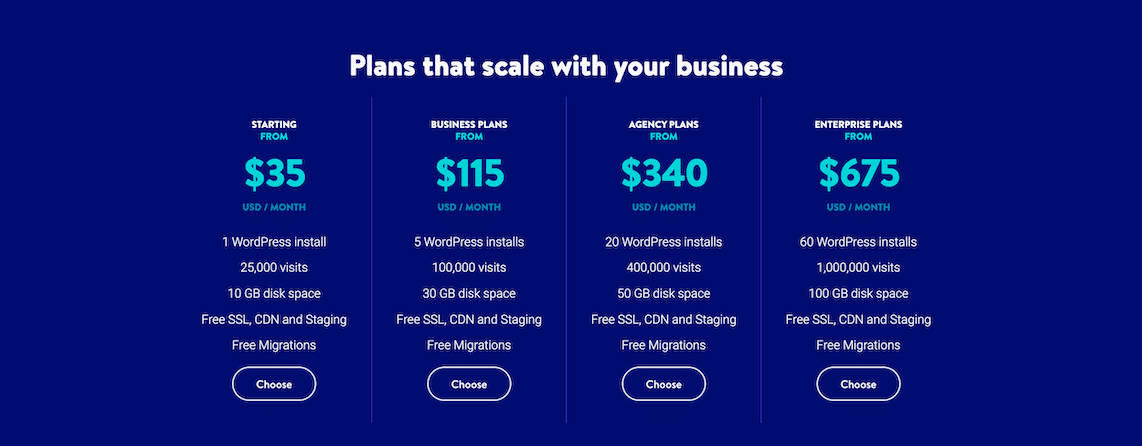
Det är inte bara snabbt och säkert, men alla våra planer har en standardminnesgräns på 256 MB. Om din webbplats är hostad hos oss, bör du inte uppleva några minnesrelaterade problem.
Vi erbjuder även gratis migreringar från många andra WordPress-webbhotell. Detta innebär att du kan flytta din webbplats till ett nytt hem och snabbt eliminera WordPress-minnesgränsfelet.
Sammanfattning
Det kan vara frustrerande att stöta på ett fel på din WordPress-webbplats, särskilt om det inte erbjuder dig särskilt mycket information. Lyckligtvis är WordPress-minnesgränsfelet mer tillmötesgående än de flesta. Det låter dig veta exakt vad problemet är och därifrån är vägen till att fixa det ganska enkel.
Du har två huvudalternativ när det gäller att hantera ett PHP-minnesgränsproblem:
- Öka webbplatsens minnesgräns manuellt med hjälp av en SFTP-klient eller ett liknande verktyg.
- Uppgradera till en hostingplan som erbjuder mer resurser för din webbplats.
Om du har ytterligare frågor om hur du hanterar detta specifika fel eller vill veta mer om våra gratis migreringar, vänligen kontakta oss så hjälper vår kundsupport dig gärna!



